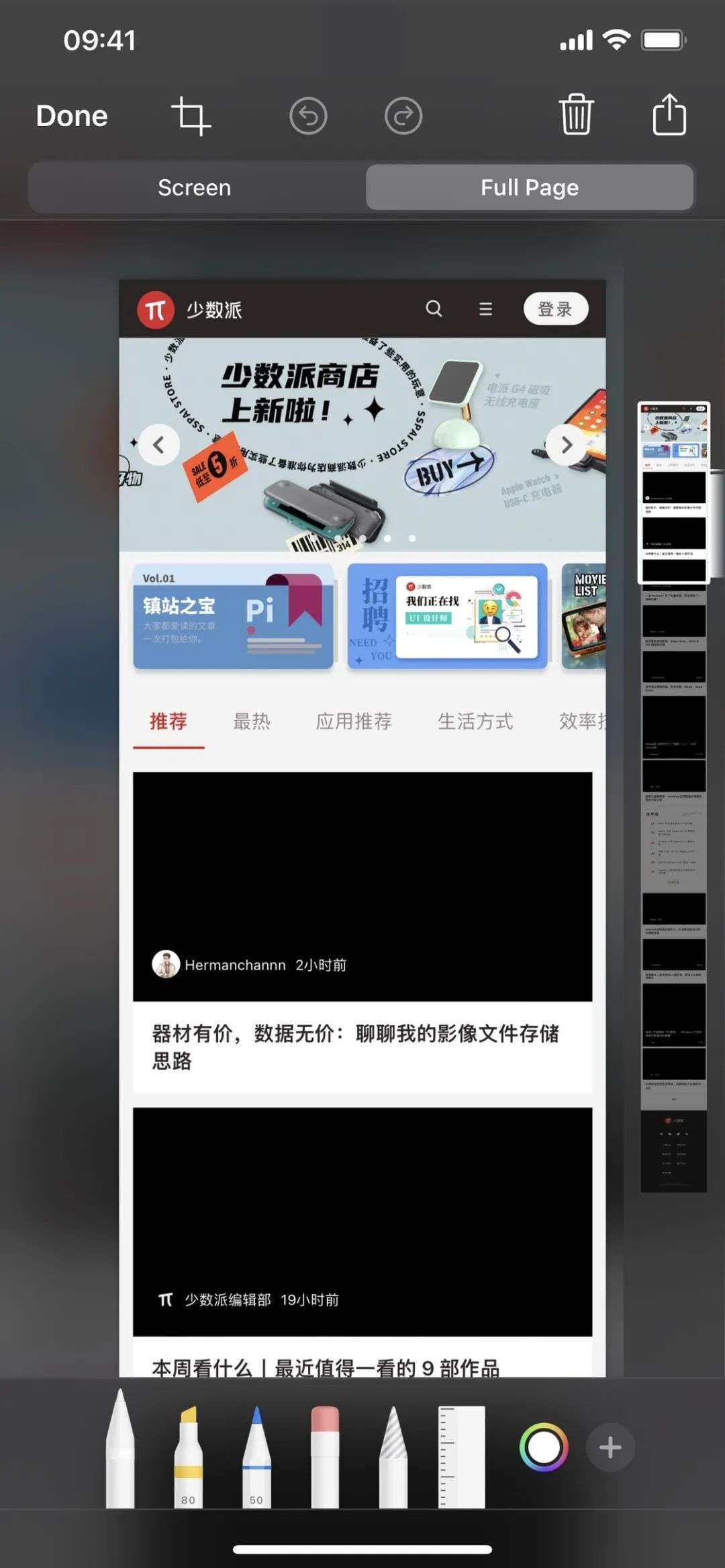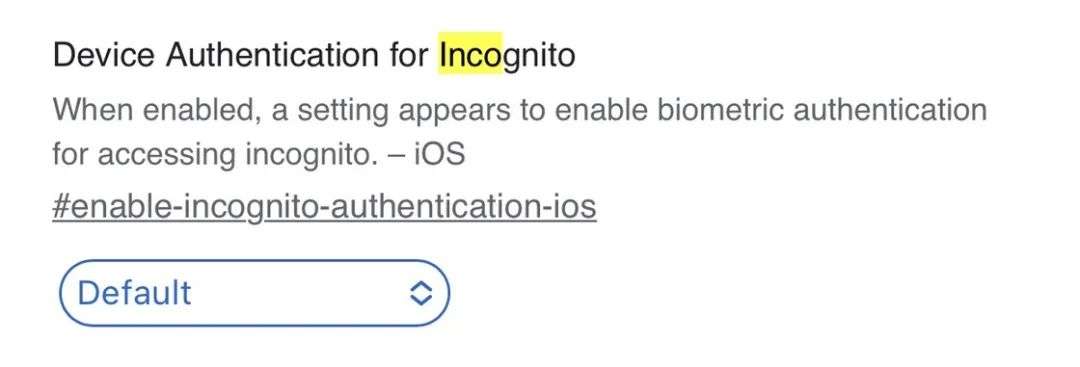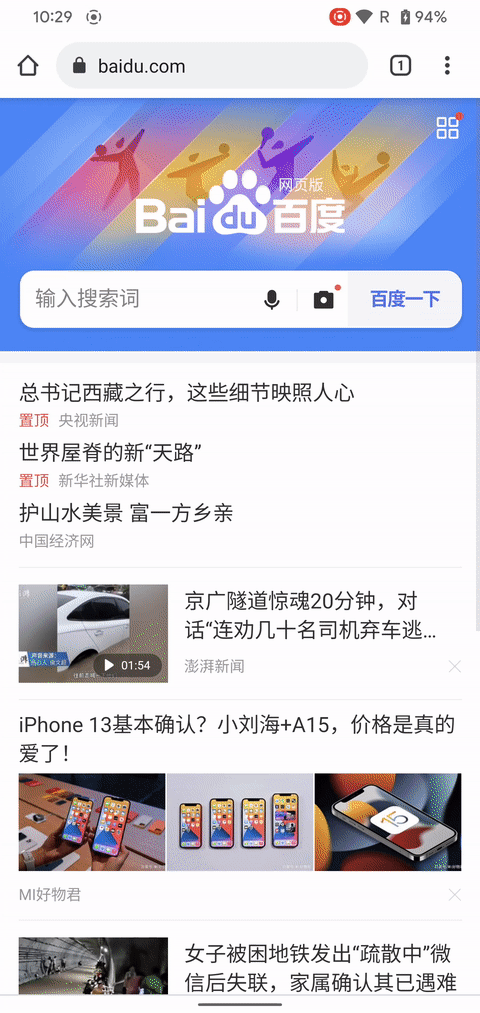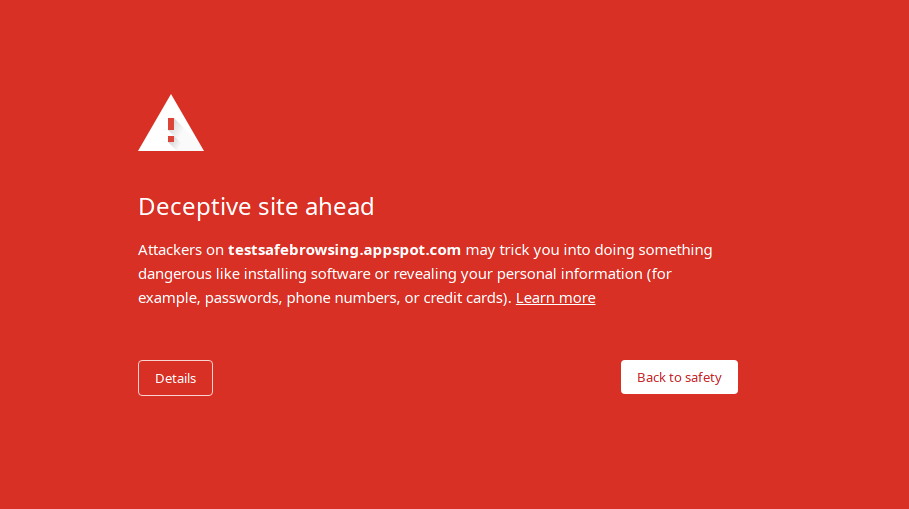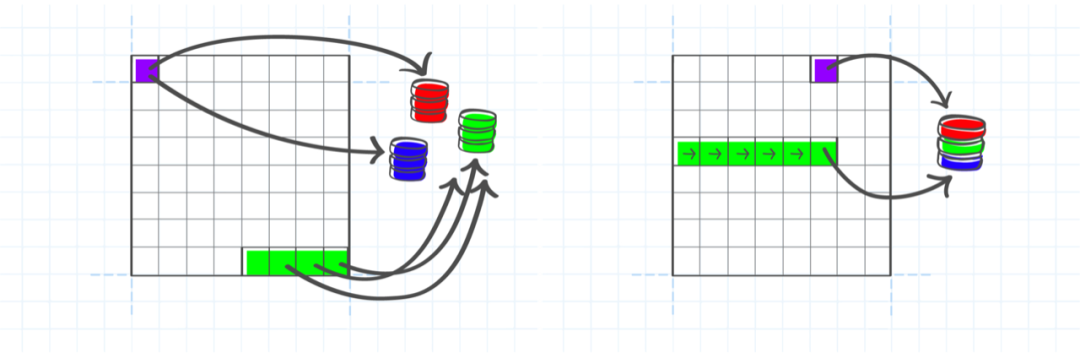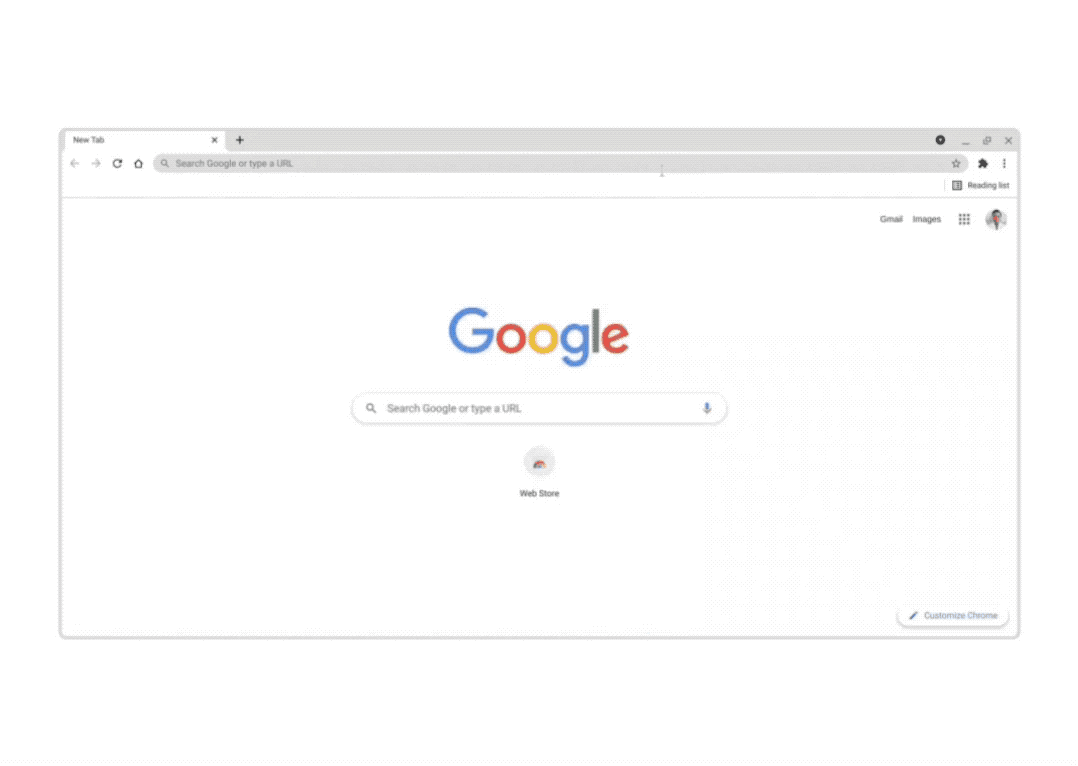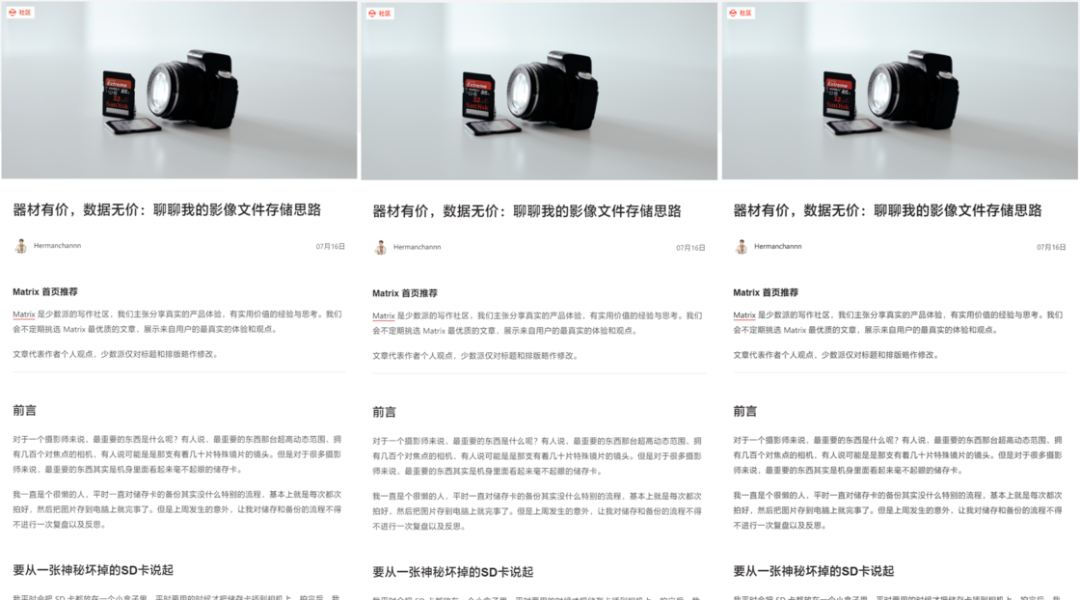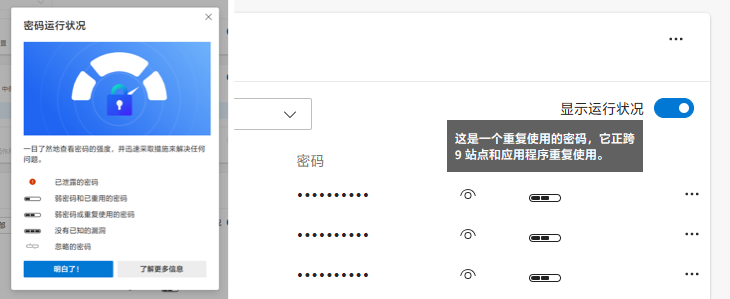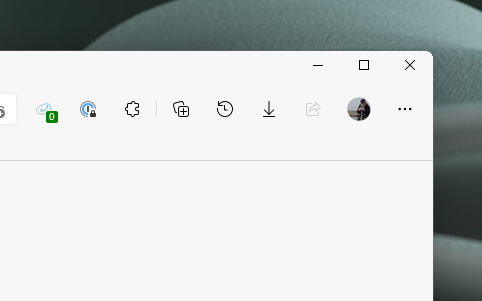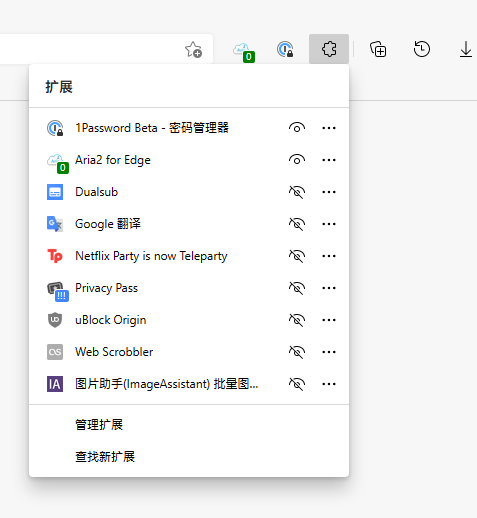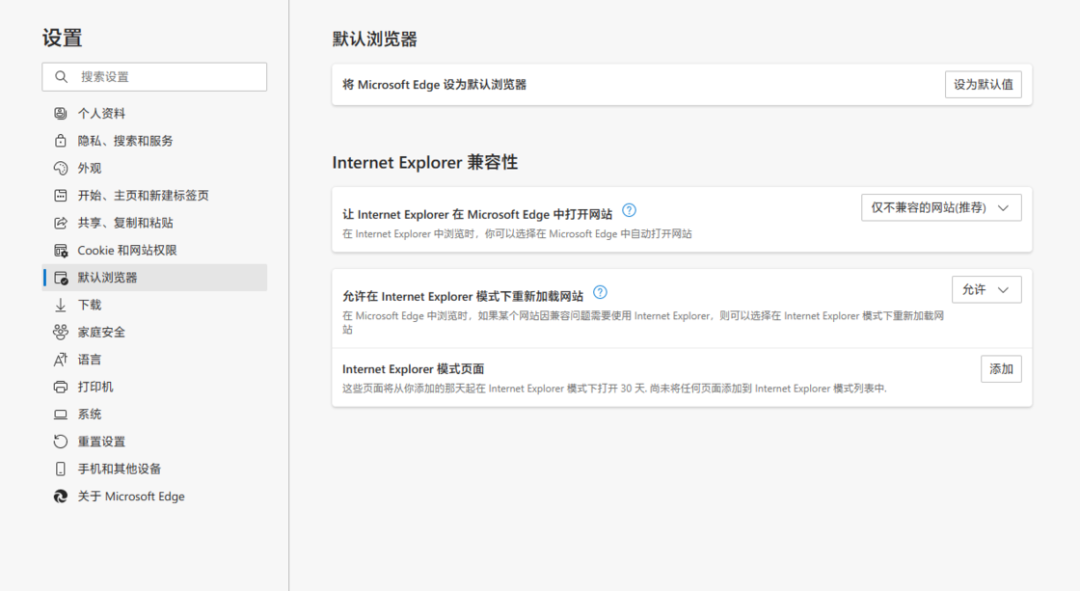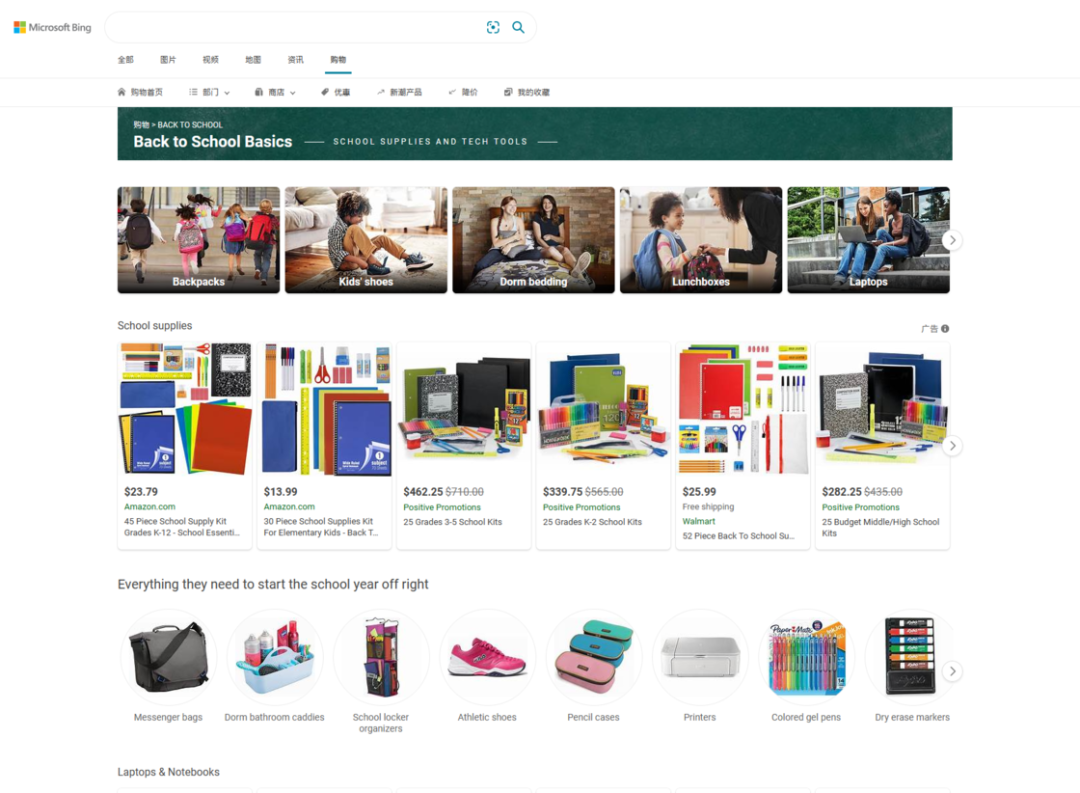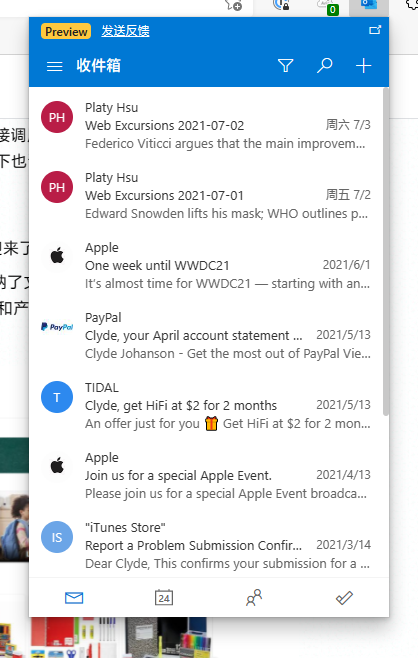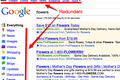新版 Chrome 和 Edge 来了,这 10 个好用的功能不容错过
截至 2021 年 6 月,Chrome 在全球范围内的市场份额占比为 68.76%、Edge 为 8.1%。Chrome 依然稳坐龙头,Edge 浏览器的势头也不容小觑 —— 要知道 2020 年 1 月采用新版 Chromium 内核的 Edge 浏览器发布时它的市场份额仅有 0.02%,相比去年 6 月,Edge 浏览器在这一数据上的表现也翻了一倍(彼时为 3.45%)。注:数据来源为 statista 和 statcounter。
以同样的 Chromium 内核版本为基础,Chrome 和 Edge 在功能和体验上算得上是你追我赶、毫不相让。时隔 6 周,二者相继迎来了又一次稳定版更新,这次更新又为大家带来了哪些新功能呢?本文为你一一梳理。
Chrome
支持网页长截图 [iOS]
Google 在 Android 12 的原生长截图功能上做得勉勉强强,在 iOS 版 Chrome 浏览器的长截图功能上倒是做得非常不错。
更新到 Chrome 92 后,使用组合键截图后点击屏幕左下角出现的预览图,随后就能看到像 Safari 那样的完整页面长截图选项,截取完成后通过右上角的导出按钮即可保存为 PDF 文件,非常适合用来对长文进行存档备份。
除此之外,iOS 版 Chrome 92 还对设置界面的视觉样式进行了微调,设置选项大量使用卡片式背景;同时你还可以通过 Settings > Privacy > Lock Incognito tabs 选项来对隐私浏览模式页面进行加密,如果你在更新后没有看到相关设置,手动开启 chrome://flags/#enable-incognito-authentication-ios 功能标签即可。
直观的网站权限管理 [移动版]
和移动端 App 不同,通过浏览器授予的、针对不同站点的权限,是一个很容易被大家所忽视的东西。比如偶尔需要用到而授予的定位权限,此前因为网站权限设置藏得比较深,很多人都是用完即走、不再理会。
Chrome 92 针对移动端的网站权限管理进行了优化:在对网站权限进行操作后,我们能够在地址栏左侧看到权限状态提示;此后也能随时通过 URL 链接左侧的小锁图标查看加密状态、Cookies 使用情况并直接管理站点权限,比起以往需要在浏览器设置中翻找的确要简单明了得多。
如果你在更新到 Chrome 92 移动版后没有看到这个功能,可以通过 chrome://flags/#page-info-discoverability 功能标签手动开启。
增强的网站隔离功能 [桌面版 / Android]
因为同源政策(Same Origin Policy)的存在,A 网站一般无法访问 B 网站存储在设备中的网站数据。不过因为安全漏洞的存在,部分恶意网站偶尔也可以绕过同源政策、获取这些文件并对其他网站进行攻击。
所以除了第一时间对各种浏览器安全漏洞进行修补,Chrome 也在早些时候引入了网站隔离功能:通过在独立进程中加载网站页面,确保网站与网站之间的数据安全性。在 Chrome 92 稳定版的桌面端,这个功能从浏览器标签页延伸到了浏览器扩展,不同扩展插件也将在独立进程中进行加载,同时几乎不会影响大部分扩展的现有功能。
出于性能考虑,网站隔离功能在 Android 版 Chrome 中一直都没有像桌面端那样全盘开启,仅在一些需要用户手动输入登录信息的网站中启用,并且仅支持拥有 2GB 及以上运行内存的设备。
本次 Chrome 92 则通过对 OAuth 2.0 协议和 Cross-Origin-Opener-Policy (COOP) 策略的额外支持扩展了网站隔离功能在移动端上的可用性和兼容性,换句话说,移动版 Chrome 现在能够识别并保护更多类型的网站了(比如采用第三方登录的那种)。
不过增强网站隔离功能在 Android 端的硬件限制依然为 2GB RAM,Google 同时也表示,如果你的设备可用内存足够,也可以通过 chrome://flags#enable-site-per-process 这一功能标签来手动开启全盘网站隔离。
毫秒级钓鱼网站检测 [桌面版]
你可能见过 Chrome 浏览器的「红屏」提醒,告诉你前方可能是钓鱼网站,在网站中输入的任何个人信息都有可能被盗取:
Chrome 是如何给出这种钓鱼网站提醒的?根据 Google 分享的技术细节,Chrome 会在我们访问这类网站的同时,对网站所给出的图像信号(色彩范围、色彩分布等)进行分析,通过和钓鱼网站数据库中现有数据的比对,判断所访问网站是否符合钓鱼网站特征。
比较矛盾的是,这种判断方式极其依赖图像识别,为了保护用户隐私不可能将所有网站访问数据都提交到云端进行分析处理,所有网站图像和色彩的识别、解析工作就只能留在本地完成;但传统的本地图像处理则会因为需要逐像素遍历图像(pixel loop)带来高额的性能负载。
Chrome 92 对传统的图像处理流程进行了优化,简单来说:将遍历像素所用到的 hashmap 由 RGB 三通道各一种减少到一种,同时在生成 hashmap 前对连续像素进行合并。你可以在 https://sspai.com/s/8qye 阅读到更多技术细节。
改良前后的流程对比
如此一来,Chrome 92 的钓鱼网站检测速度据说能够在 99% 的场景下提高 2.5 倍,在部分场景下甚至能提高 50 倍。换算成用户可以感知的体验,Chrome 92 给出钓鱼网站检测结果的平均速度来到了 100 毫秒级别,而不是此前的 1.8 秒左右。
更重要的是,此举也减少了 1.2% 的 CPU 总计性能开销,理论上来说是能够带来一定的续航提升的(真是拼了)。
更多地址栏设置跳转项 [桌面版 *有限支持]
Chrome actions 是 Chrome 87 中正式加入 Chrome 的新功能,在桌面版 Chrome 中,我们可以直接在地址栏中键入特定浏览器设置的名称来进行快速跳转,比如清除浏览器历史记录、编辑密码等,免去手动翻查的麻烦。根据 Google 给出的数据,Chrome actions 自去年 11 月上线以来已经有了「数以百万次」的使用量。
在 Chrome 92 中,Chrome actions 支持的操作得到了进一步扩展,新增:
safety check
manage security settings
manage sync
三种地址栏跳转指令,分别指向浏览器安全检查、安全设置和同步设置。
遗憾的是目前这些新指令似乎还不支持非英文语言下使用,和当初首波 Chrome actions 上线即支持中文相比体验差得有些远。你可以手动开启 chrome://flags/#omnibox-pedals-batch2 和 chrome://flags/#omnibox-pedals-batch2-nonenglish 然后等待中文语言推送。
Edge
字体渲染效果再提升 [Windows]
在 Windows 平台上,字体渲染效果一直以来都是 Edge 浏览器相比 Chrome 的优势所在。而在最新的 Edge 92 稳定版中,微软进一步提升了 Edge 浏览器在 Windows 中的字体渲染效果,视觉效果更加清晰。具体效果对比如下:
Chrome 92、Edge 91 与 Edge 92(字体为替换版新雅黑)
不过字体渲染改进虽然在 Edge 92 的官方更新日志里,但微软表示该功能依然在分段推送当中,所以你在更新后如果觉得没什么变化,也可以手动开启 edge://flags/#edge-enhance-text-contrast 和 edge://flags/#enable-pixel-canvas-recording 两个功能标签来进行体验。
更完善的密码管理体验 [全平台]
浏览器是很多人用来访问各种在线服务和网站的主要工具,在这个过程中,浏览器也越来越多地扮演了密码管理器的角色,无论 Chrome 还是 Edge 也一直在针对自家的密码管理体验进行完善。
在 Edge 92 桌面版中,微软为已经通过浏览器保存的密码引入了一套新的「运行状况」评估提示,通过简单的图示提醒用户不同密码的实际安全状况:
密码运行状况与提示效果
除此之外,微软也表示将借本次更新针对移动版推出更加完善的密码管理功能,从描述来看很有可能会通过申请密码管理器相关 API 的方式,来让 Edge 浏览器移动版的密码填充体验进一步接近其他密码管理应用(比如 1Password)。
或许 Edge 制霸全平台的方式不是移动版浏览器而是密码管理器?
让工具栏更整洁 [桌面版]
从集锦、收藏夹、历史记录到下载,Edge 开始将越来越多的浏览器功能从菜单中解放出来,允许我们根据个人浏览习惯将这些功能以漂亮的图标钉在工具栏里。
Edge 的工具栏
在 Edge 92 中,Edge 正式上线了浏览器扩展的工具栏钉选功能,钉选后你可以通过工具栏上的扩展图标直接切换、管理已经安装的浏览器扩展:
扩展浮窗
同时,微软也表示从 Edge 92 开始,用户在工具栏中所固定的浏览器功能图标也会通过同步服务进行保存,更换设备后无需重新组织工具栏图标还是非常省时省力的。
整合 IE 模式的浏览体验 [Windows]
Edge 一直以来都比较注重对「老大哥」Internet Explorer 的兼容性,Edge 92 稳定版也不例外。
本次更新后,「浏览器设置 > 默认浏览器」选项下有了更加丰富的 IE 模式兼容性选项,我们可以在这里手动设置 IE 模式的启动方式并自定义要使用 IE 模式的页面,和以往需要跳转到 Internet Explorer 11 中进行打开不同,现在 Edge 可以直接在 Edge 窗口中以 IE 模式对网页进行重载了:
IE 模式设置
顺理成章地,MHTML 这种「老牌」文档格式现在也可以直接调用 Edge 并使用 IE 模式进行浏览。大家偶尔才会为了某些机关网站打开的 Internet Explorer,这下也许真的可以歇一歇了。
自家应用更新 [桌面版]
除了上面提到的更新外,部分微软自家应用也随 Edge 92 迎来了更新。
首先,Bing 搜索上线了针对返校季的专题页面,该页面收纳了文具、箱包、电子产品等诸多产品门类的商品目录,点击进入具体的商品详情不仅能看到用户评价和产品图片,还能通过 Bing 设置价格追踪。
返校季专题页面
遗憾的是目前该页面提供的商品来源大多为美国地区的电商平台,国内可用性一般,如果你有海淘经验倒是可以翻阅一下。
其次,Outlook 也同步上线了预览版的 Edge 浏览器扩展,通过该扩展我们可以直接在浏览器工具栏上打开 Outlook 收件箱,简单体验下来基础功能齐全,完全可用。如果 Outlook 是你的主力邮箱,不妨 下载[1] 一试。
Outlook 扩展界面
引用链接:
[1] 下载:
https://microsoftedge.microsoft.com/addons/detail/microsoft-outlook/kkpalkknhlklpbflpcpkepmmbnmfailf
本文来自微信公众号 “少数派”(ID:sspaime),作者:Clyde,36氪经授权发布。